这 10 款 VS Code 神仙插件,嵌入式程序员必备
嵌入式软件开发工程师平时可能更多的是使用 Source Insight、Keil、IAR 来阅读代码,写代码。
VSCode 大家都听说过,功能十分强大,而且免费!
或许是因为这款软件上手有一定的学习成本,所以有些小伙伴也不想轻易去尝试。
知微在这里强烈建议大家去试一试,VSCode 提供十分丰富的插件,你可以根据你的使用习惯来 DIY 自己的编程环境。
下面推荐几个我平时觉得比较好用的插件,想省事的也可以照搬!
1、中文(简体)语言包
VS Code 安装完默认是英文界面的,用习惯了中文界面,不太能接受。
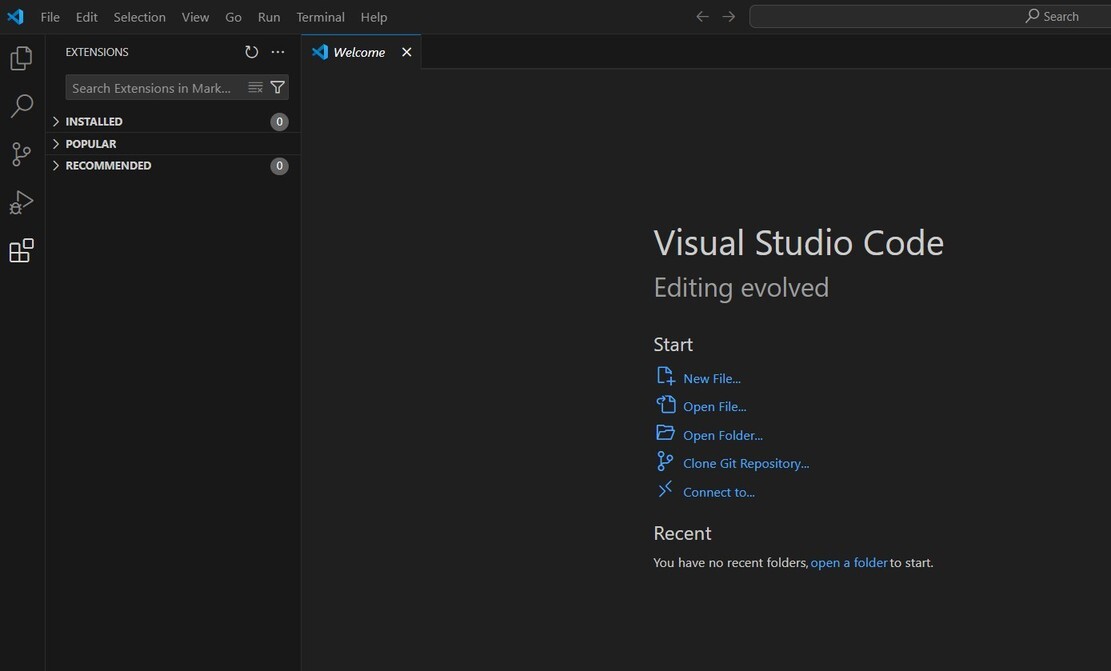
只需要去插件市场(下图左侧四个小方块的图标),搜索 Chinese,出来之后,点击
Install,之后重启软件就好了
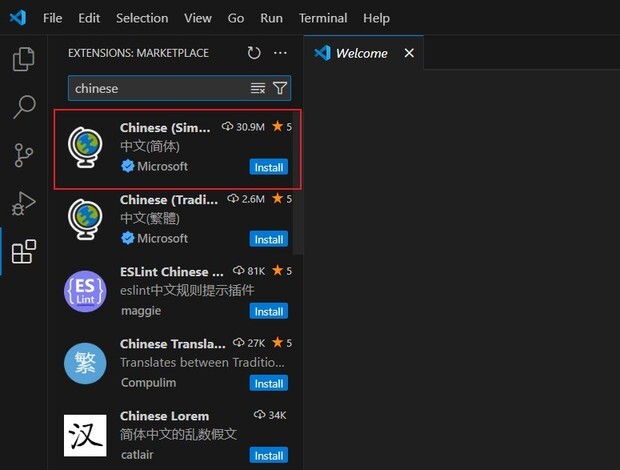
如果安装插件了,还是显示英文,怎么办呢?不用着急,跟着下面的步骤走,就可以搞定
1.快捷键Ctrl+Shift+P或者F1 打开全局命令面板,找到 Configure Display Language
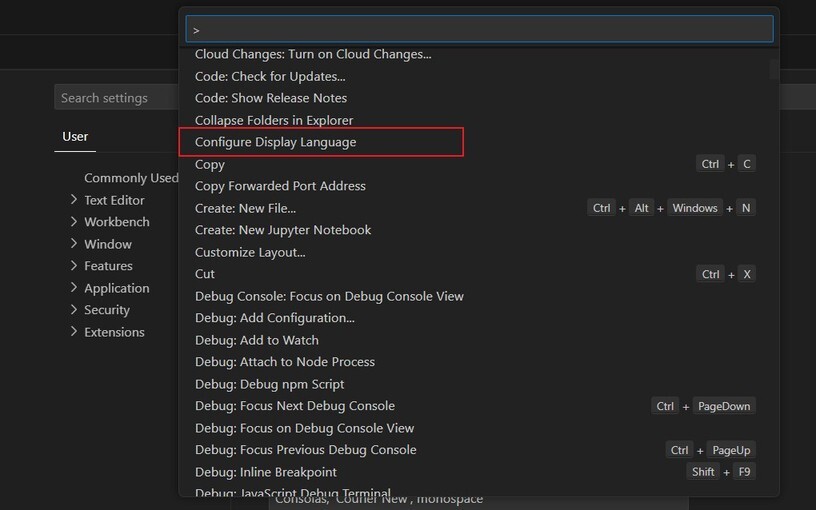
2.点击进入到选择语言,这里选择中文
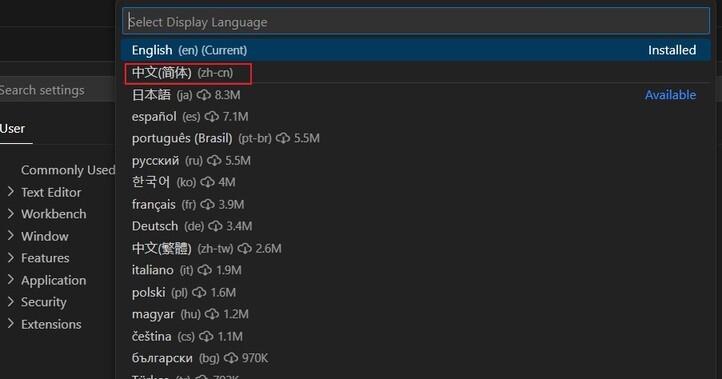
3.此刻,应该会提示重启,然后重启编辑器,完美!
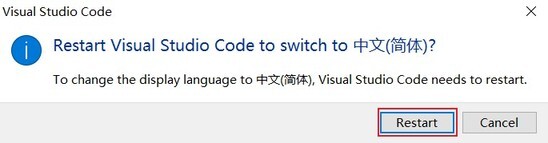
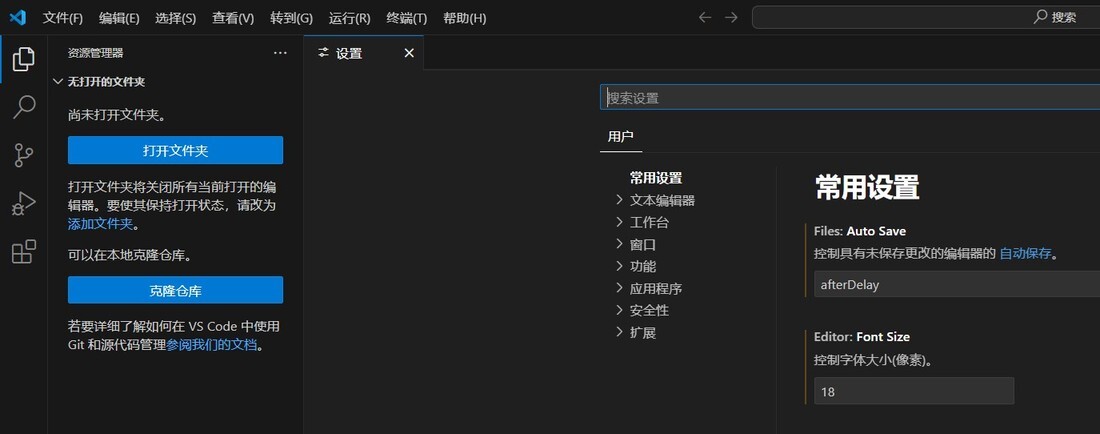
2、C/C++插件
嵌入式软件开发常用的编程语言就是 C 和 C++了,这个插件提供了包括智能代码补全、代码格式化、调试支持等在内的全方位的 C/C++开发功能。
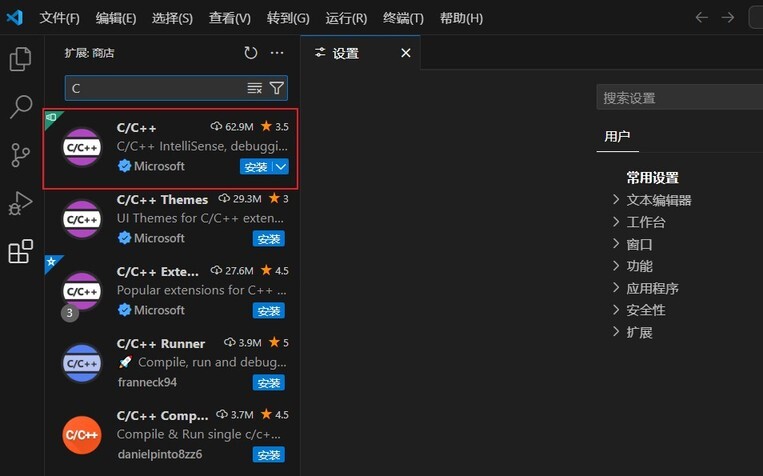
3、C/C++ Extension
这个插件包含了 C/C++ 工程需要的插件(C/C++ Themes、CMake、CMake Tools 等)
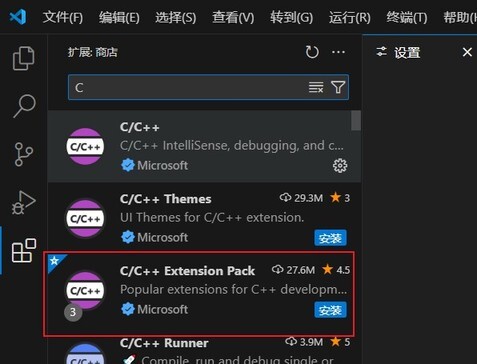
4、C/C++ GNU Global
想要在 VS Code 实现函数、变量跳转,这个插件也装起来
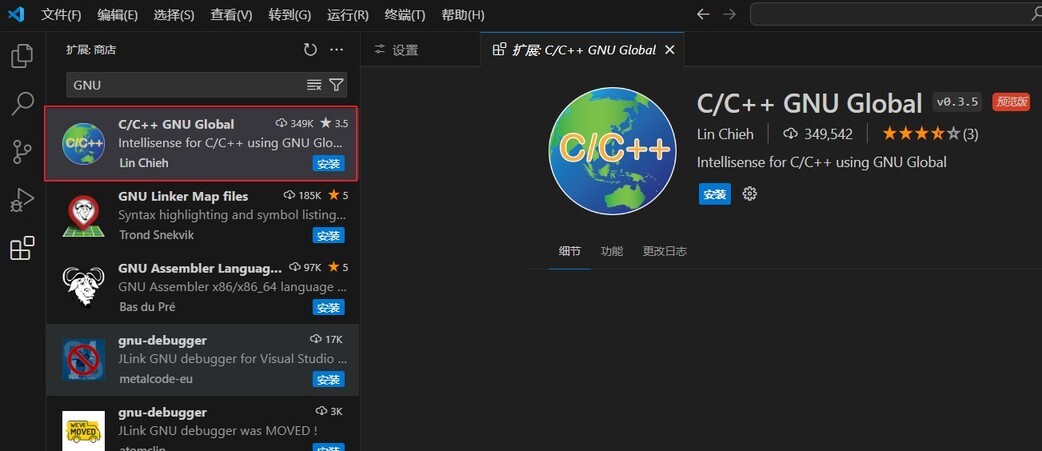
5、C++ Intellisense
这个插件依赖于上面的插件,是用来函数或变量跳转的。
虽然 VS Code 已经不推荐了,但是只要不是远程连接 Linux 进行代码编写调试,本地使用还是可以的。
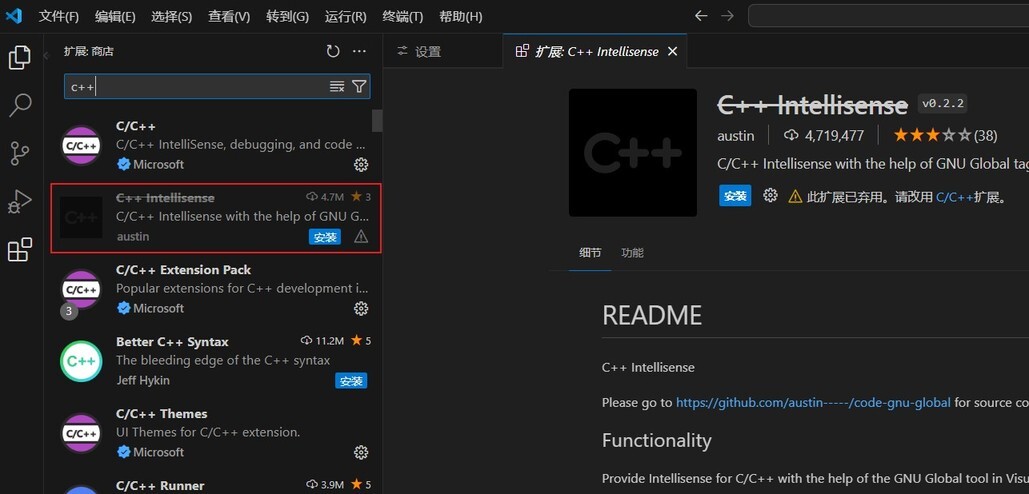
6、Todo Tree
我们写代码的时候,肯定不能一次性就写完。如果是今天没写完的,明天接着写还好说,不用做标记也不容易忘记。
假如我有一个功能暂时不用完善,需要做一个标记,后期有空的再来完善,时间跨度太大,很容易忘记。
Todo Tree 这个时候能派上大用场了,它可以帮助你管理项目中的 TODO 注释和其他标记,让你很轻松就能跟踪项目中的任务。
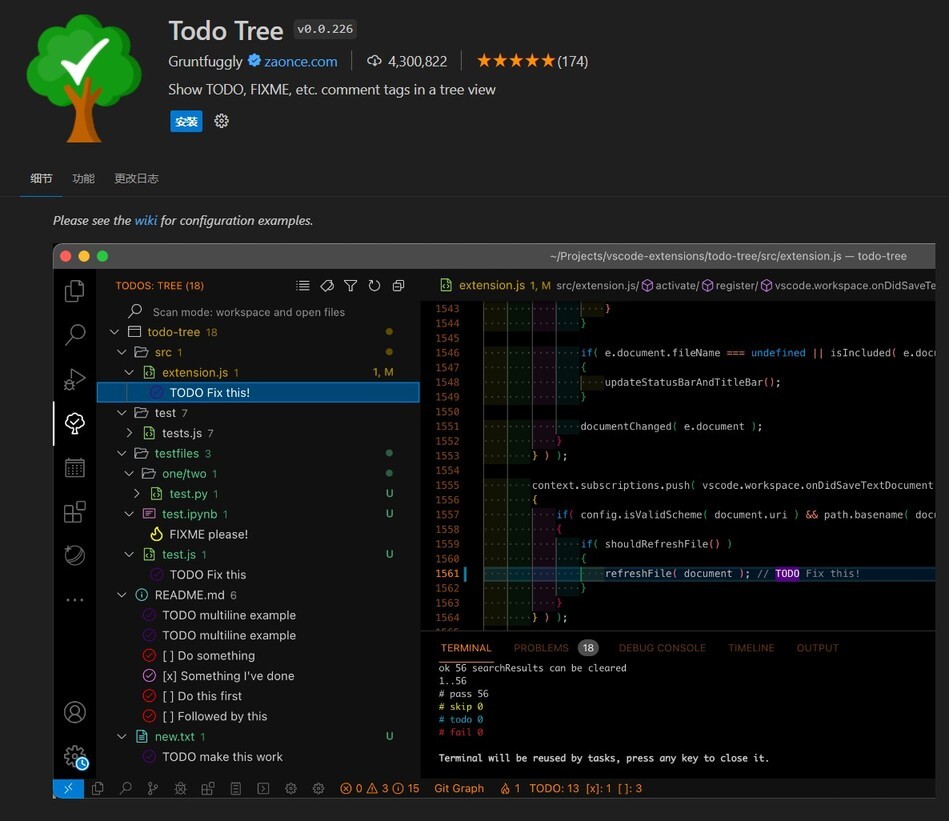
7、Git Graph
但凡开发一个项目,肯定会涉及代码管理,假如你平时用到了 git,那么这个可视化工具插件,可以帮助你直观地理解 Git 仓库的繁杂分支信息。
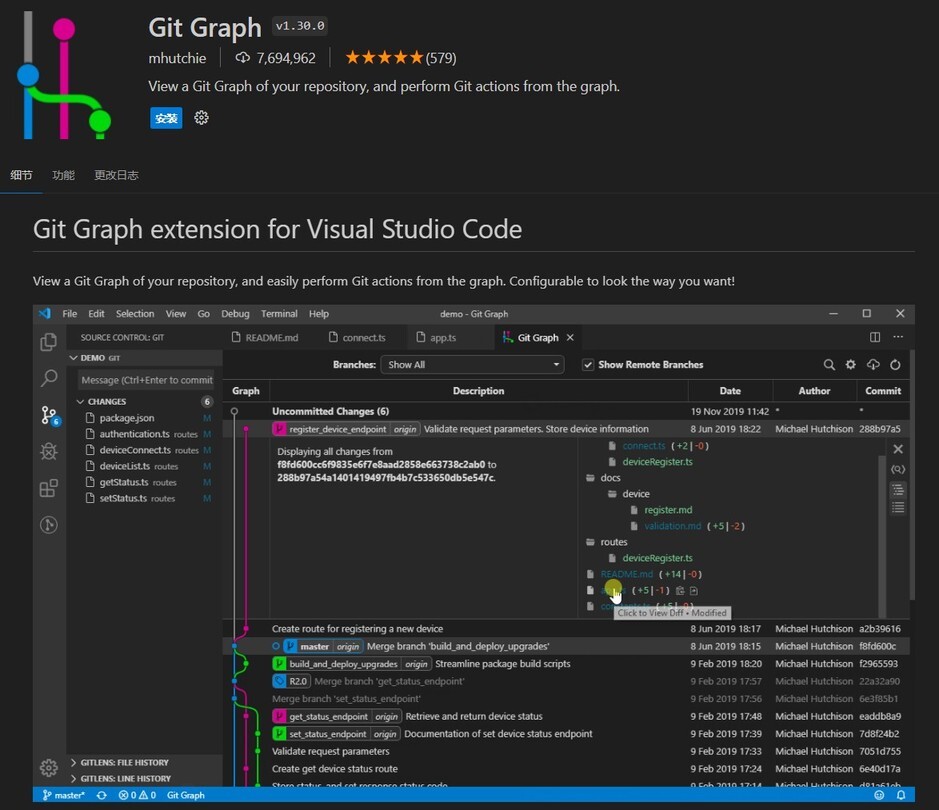
8、koroFileHeader
可以自动生成文件头部注释,自动更新最后编辑人、最后编辑时间等。
也可以一键生成函数注释,支持函数参数自动提取并列到注释中。
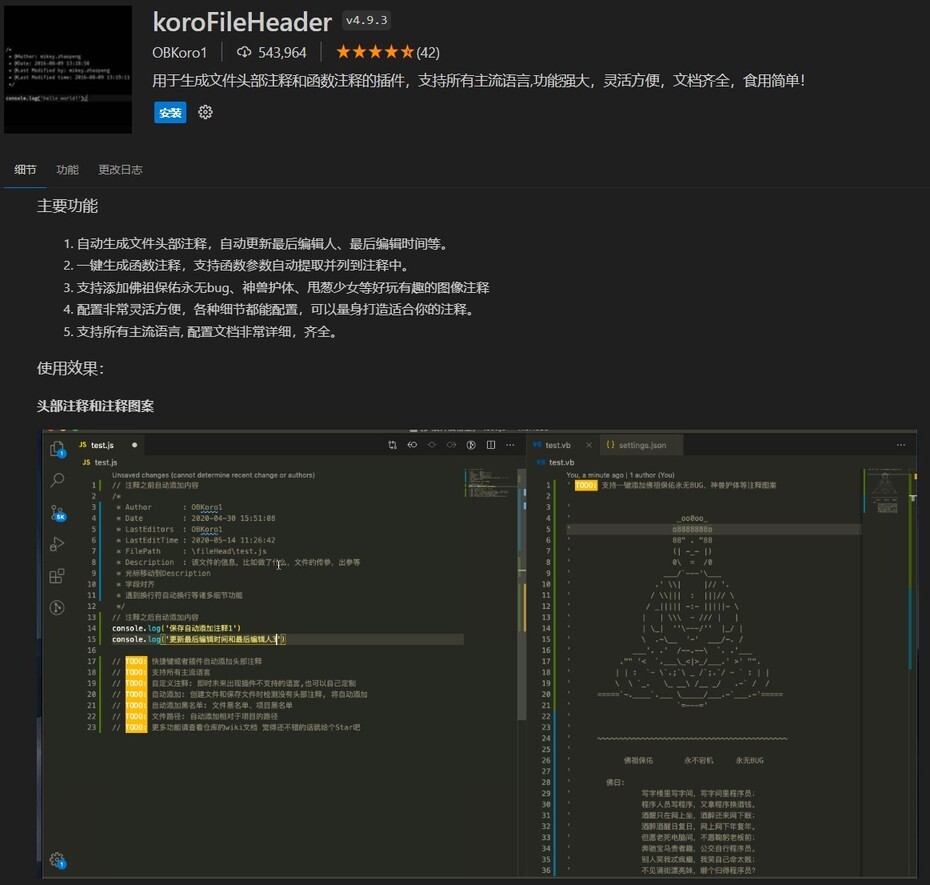
9、Material Icon Theme
这是一个图标主题插件,用开给文件和文件夹添加漂亮的图标
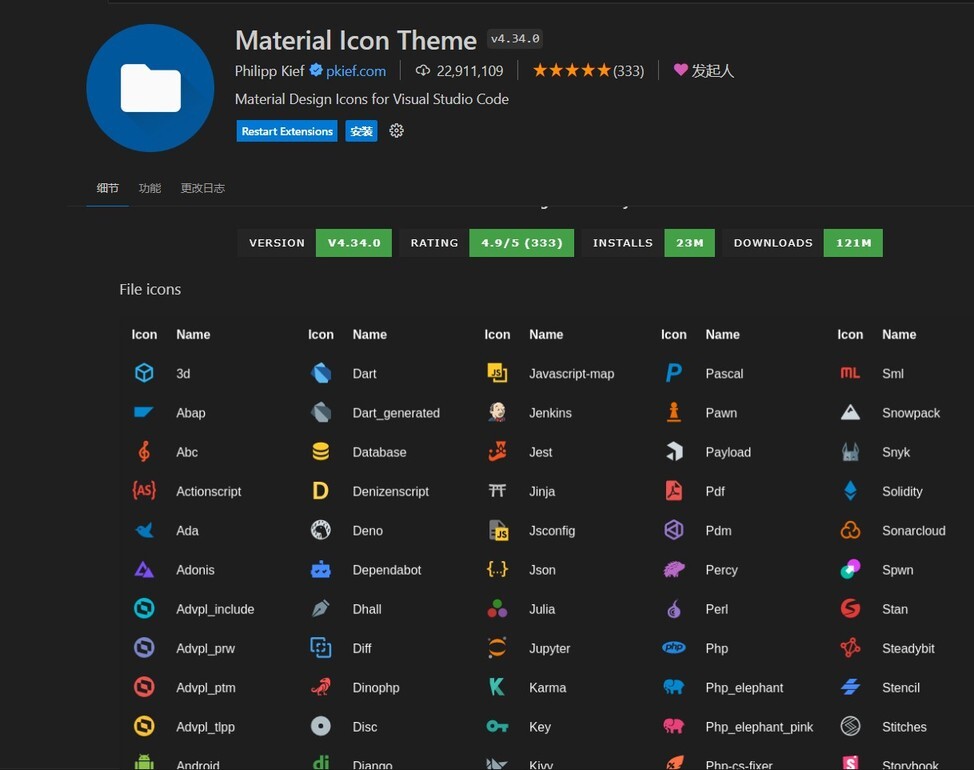
10、Noctis
Noctis 是一款颜色主题插件,提供了十多种精美的颜色主题,可以随意切换。
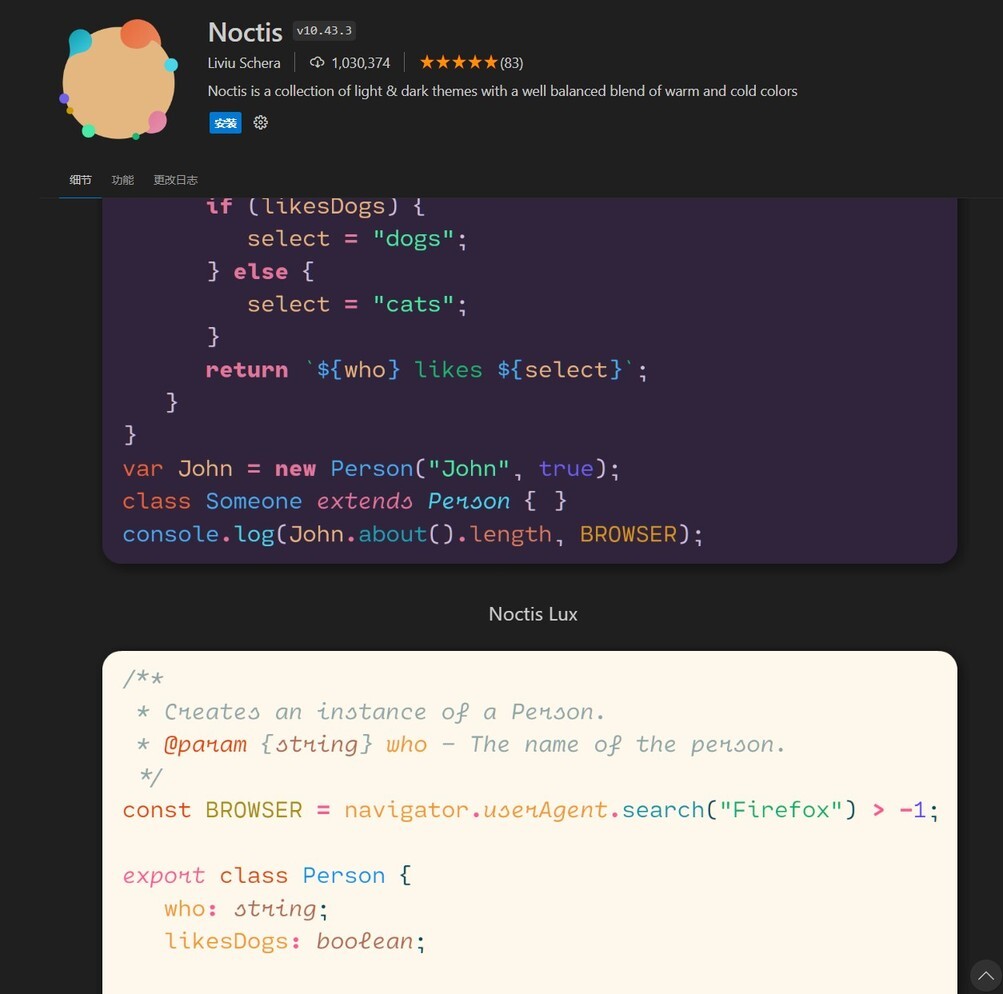
以上就是今天要分享的内容了!
文章转载自:知微之见








评论